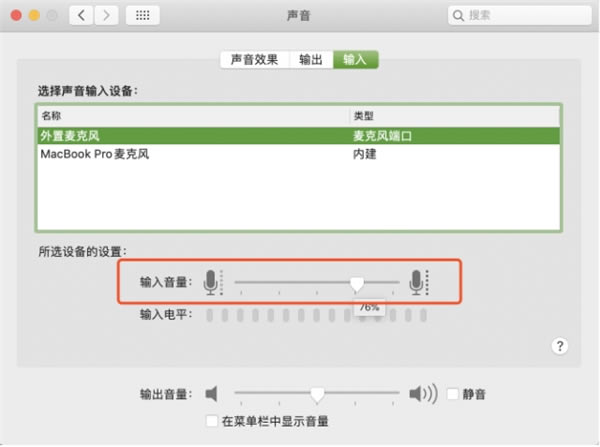【開黑啦下載】開黑啦電腦pc版 v0.0.22.1 官方版本
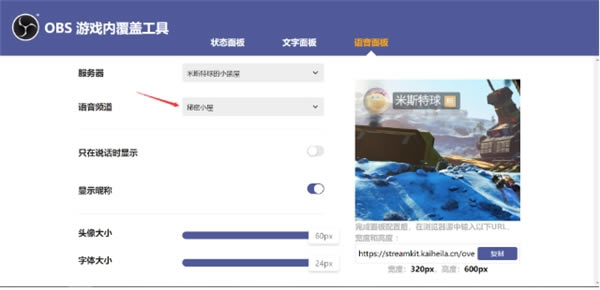
- 軟件類型:聊天工具
- 軟件語言:簡體中文
- 授權方式:免費軟件
- 更新時間:2024-10-31
- 閱讀次數:次
- 推薦星級:
- 運行環境:WinXP,Win7,Win10,Win11
軟件介紹
開黑啦是一款專門為游戲玩家推出的開黑軟件,它支持文字和語音聊天,而且具有非常便捷的組隊功能,可以幫助用戶輕松和隊友開黑聊天。開黑啦使用起來很方便,不僅功能完全免費,而且沒有任何廣告,能夠給用戶帶來純粹優質的開黑體驗,有需要的用戶快來下載吧。
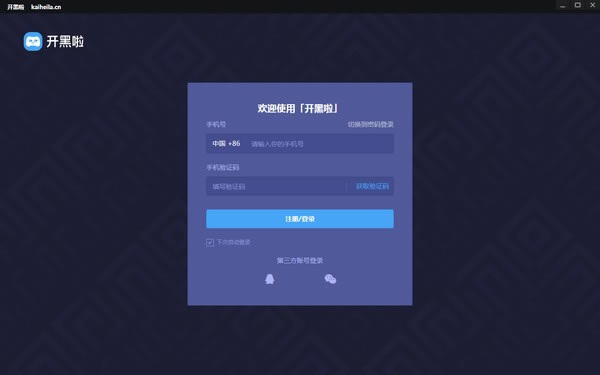
開黑啦特色功能
【語音開黑】高質量的語音功能,穩定流暢,低占用,單頻道內最多可允許25人同時發言。
【實時組隊】無論是LOL吃雞還是彩六塔科夫,你都可以在這里隨時找到一起玩的隊友。
【多端覆蓋】覆蓋多種設備,無論是移動端、PC端、網頁端,只需通過邀請鏈接就可以實現語音的鏈接。
【游戲內覆蓋】不用分心辨別好友的聲音,游戲屏幕的左上角會顯示正在說話的用戶(PC客戶端支持)
開黑啦常見問題
如何使用直播工具:OBS游戲內覆蓋
一 授權
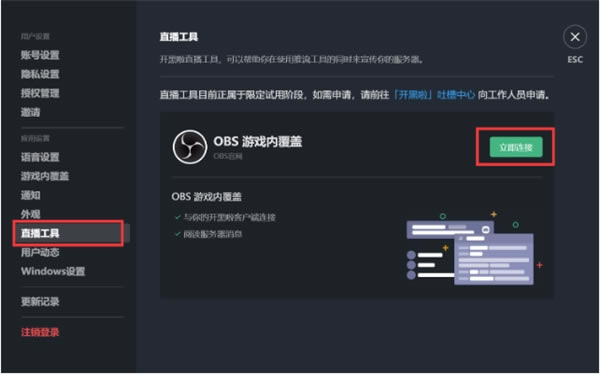
二 選擇你要展示的語音頻道
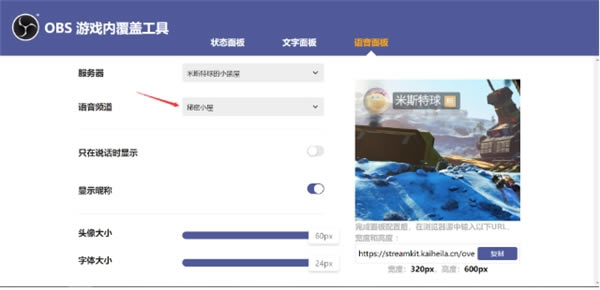
三 復制網址,在瀏覽器打開
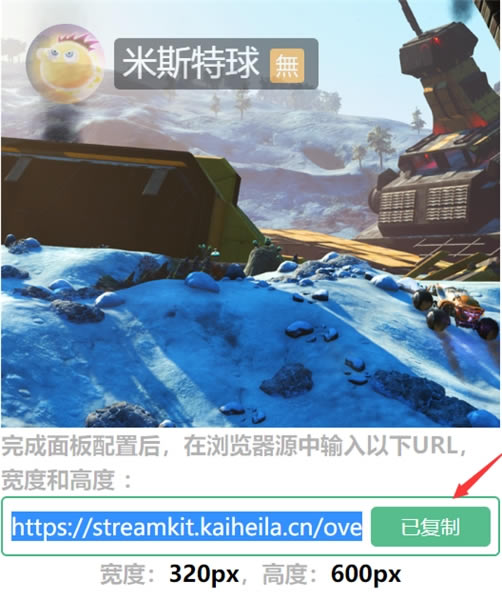
四 打開OBS,增加瀏覽器源
特別注意:請去官網下載OBS最新版本
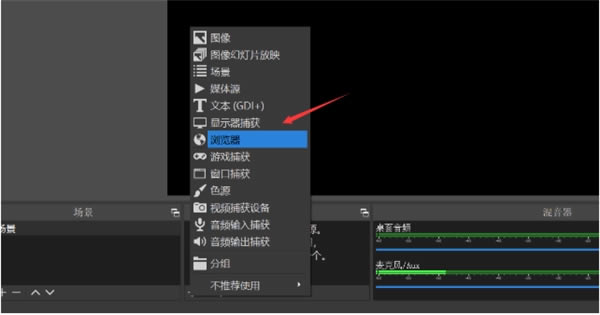
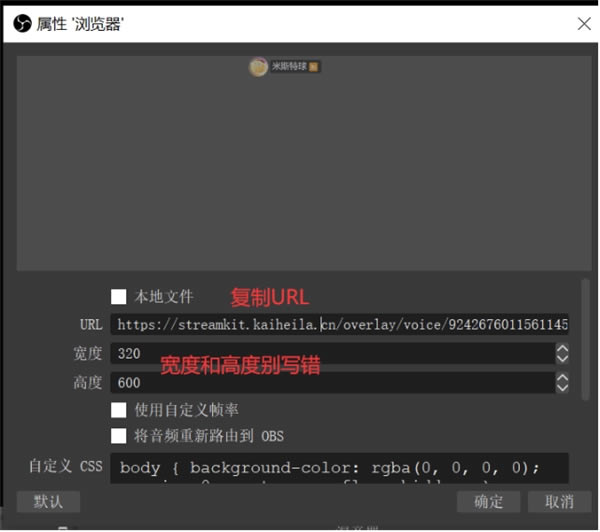
五 享受覆蓋效果
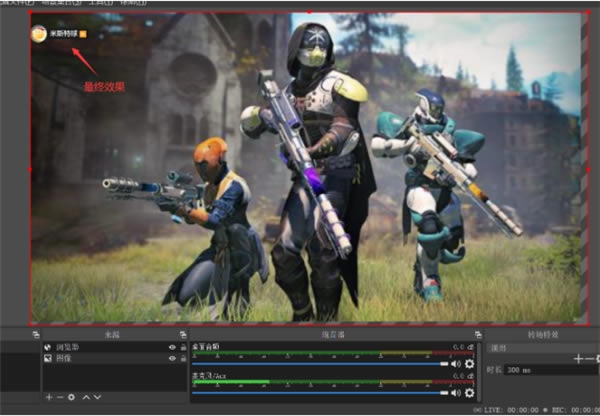
如何設置角色權限
創建角色
角色,代表著一系列權限的配置方案,當一名用戶被賦予一個角色,即獲得了該角色所有權限。
一名用戶可以被賦予多種角色,當這種情況發生時,該用戶擁有所有角色的權限之和。該用戶的角色等級取最高角色。
你通過將權限賦予不同角色,并將角色賦予不同人來管理你的權限。
注意:作為服務器創建者,你將一直擁有所有權限。所以給自己角色通常只是為了好玩。
你可以創建任意角色,像訪客、管理員等等。一個成員可以擁有多個角色,同時每個角色也可以包含很多人。
你可以通過【服務器設置】-【角色權限】來訪問角色管理面板,你可以在這里創建、刪除、編輯相應的角色。
1.打開服務器管理菜單
2.選擇【服務器設置】
3.選擇【角色權限】
當你首次創立服務器時,角色列表中有兩個角色,其中【@全體成員】是默認角色,無法刪除和改名,這是所有加入服務器的成員會默認擁有的角色。
還有一個是【管理員】,這是一個可以被修改變更和刪除的角色,這個角色主要是為了和之前版本中的管理員角色進行過渡。
選擇加號來創建一個新角色。
當你創建一個新角色時,你可以設定這個新角色的細節,包括角色名稱、顏色、以及是否單獨分組。
向成員賦予角色
當你創建了自己想要的角色,你就可以把它賦予你的成員。
你有很多種方式完成該操作。
1.在服務器設置面板中,選擇【成員】
點擊成員名字后面的加號,添加你希望賦予的角色
2.選中成員名稱,右鍵開啟菜單,選擇【角色】選項添加或刪除角色
3.選中成員名稱,左鍵開啟個人面板,在角色面板中添加或刪除角色
頻道權限
你可以通過頻道設置菜單對頻道的權限進行定制化(包括文字和語音頻道)。
點擊頻道設置的齒輪圖標,或選擇右鍵菜單中的【編輯頻道】
選中角色權限頁簽
默認情況下,@全體成員擁有頻道的所有使用權限,中間的斜杠表示不做變更。你也可以允許或禁止該角色進行某項行為。
注意:頻道權限會覆蓋服務器權限,也就是說,不論你服務器權限如何設置,在頻道中,則以頻道權限為準。
你可以選擇加號,添加其他角色的特殊規則,這些規則同樣會在該頻道內生效。
分組權限
頻道有兩種狀態:與分組同步的;未同步的。
一個與分組同步的頻道的所有權限,與分組權限完全一致。
未同步頻道則保有自身權限規則。
修改分組權限可以通過右鍵菜單中的【編輯分組】,選中分組設置中的【角色權限】
你可以修改分組權限中的頻道可見,讓@全體成員都看不到該分組中的頻道。
注意:當你修改分組權限時,該分組下所有與分組同步的頻道,會自動同步該變更。
最重要的注意:修改完之后記得保存!
權限生效規則
服務器權限
所有被賦予的角色的權限之和,包括@全體成員所擁有的權限。
頻道權限
頻道權限以服務器權限為基礎,同時按照以下順序進行判斷
--應用頻道中@全體成員被禁止的權限
--應用頻道中@全體成員被允許的權限
--匯總一個成員身上所有其他角色中被禁止的權限,并一次性應用
--匯總一個成員身上所有其他角色中被允許的權限,并一次性應用
--應用特殊用戶被禁止的權限
--應用特殊用戶被允許的權限
什么是角色等級?
角色之間有等級差別,在角色列表中越靠上,等級越高。如上圖所示,「作者」擁有最高的角色等級。
當然,這里有幾個特殊規則。
「服務器創建者」:這是一個被隱藏的角色,擁有最高的角色等級,擁有所有權限。
「全體成員」:加入服務器時默認擁有該角色,始終處于最低等級。
角色等級有什么用呢?
當涉及到管理人員時,高等級角色可以管理低等級角色,相反則不行。
在上圖的例子中,假設「作者」和「小怪獸」都擁有將人踢出服務器的權限,「作者」可以踢出「小怪獸」,「小怪獸」卻無法踢出「作者」。
高等級角色一定可以管理低等級角色嗎?
不一定。擁有「管理角色權限」的角色才能修改角色列表,一般稱這個權限為「人事權」,沒有人事權的角色即使等級高,最多就是不受管理,但也沒有權限調整其他人的角色權限。
自己說話聲太大/太小,如何調整自己的音量?
鼠標右鍵你的頭像即可調整
如果還不滿意,你可以調整語音設置中的輸入音量大小,要特別注意的是,輸入音量增加會同時增加底噪。
如果依然不夠,那么還可以調整系統的輸入音量來解決這個問題。
1 Windows10
右鍵聲音圖標→打開聲音設置,調整輸入設備屬性
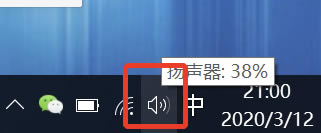
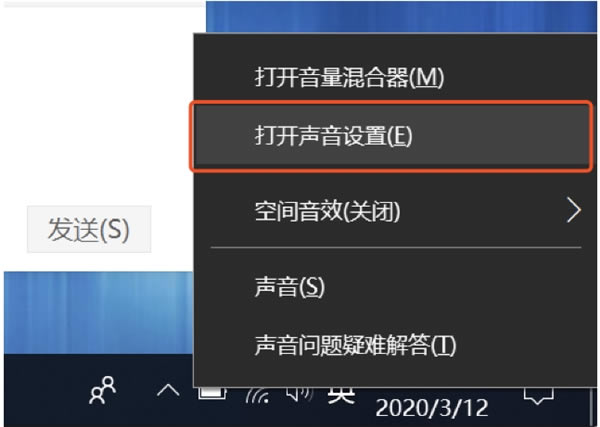
根據需要調節輸入設備的音量大小
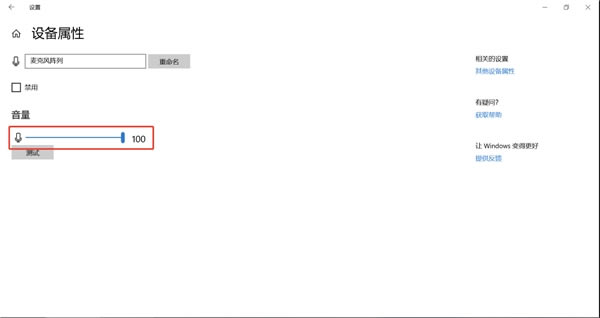
2 MacOS
系統偏好設置→聲音→輸入,調整輸入音量